
Den seneste LTS-version af Ubuntu er Ubuntu 18.04 LTS "Bionic Beaver", der blev udgivet den 26. april 2018. Canonical frigiver nye stabile versioner af Ubuntu hvert halve år og nye Long Term Support-versioner hvert andet år.
Den seneste ikke-LTS-version af Ubuntu er Ubuntu 19.04 "Disco Dingo."
Den seneste LTS-version er Ubuntu 18.04 LTS “Bionic Beaver”
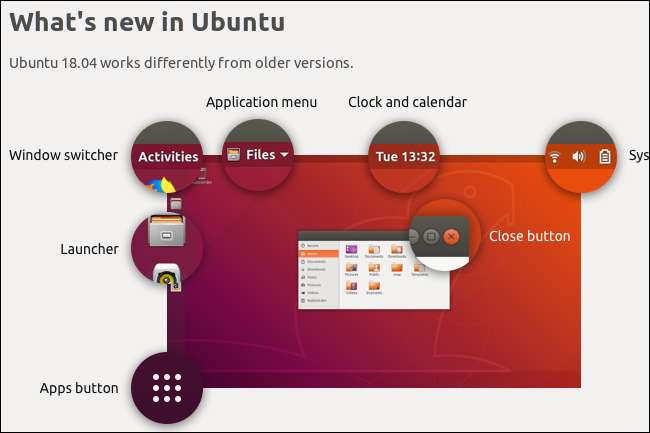
Den nyeste langsigtede supportudgivelse af denne Linux-distribution er Ubuntu 18.04 , med kodenavnet "Bionic Beaver." Den bruger version 4.15 af Linux-kernen.
Dette er en Long Term Support eller "LTS" -udgivelse, hvilket betyder, at den vil blive understøttet med gratis sikkerheds- og vedligeholdelsesopdateringer i fem år fra udgivelsesdatoen. Da Ubuntu 18.04 blev frigivet 26. april 2018, understøtter Canonical det med opdateringer indtil april 2023.
Ubuntu 18.04 “Bionic Beaver” er den første langsigtede supportudgivelse, der grøfter Ubuntu's Enhed desktop og udskift den med GNOME Shell . Dette kommer efter Canonical opgav Ubuntu til telefoner og afsatte visionen om "konvergens", de havde tilbage i Ubuntu 17.10 .
Ubuntu er nu fokuseret på at være et kraftfuldt, stabilt Linux-skrivebord, der samler den bedste Linux-software derude. Canonical forsøger ikke at genopfinde hjulet med projekter som Unity 8 og Mir-displayserveren. Også selvom vinduesknapperne er tilbage i øverste højre hjørne af hvert vindue i stedet for øverst til venstre. Dette er dog ikke så dårligt - Ubuntu 18.04's GNOME Shell er et glat, poleret skrivebord.
RELATEREDE: Nyheder i Ubuntu 18.04 LTS "Bionic Beaver", tilgængelig nu
Sådan kontrolleres, om du har den nyeste version
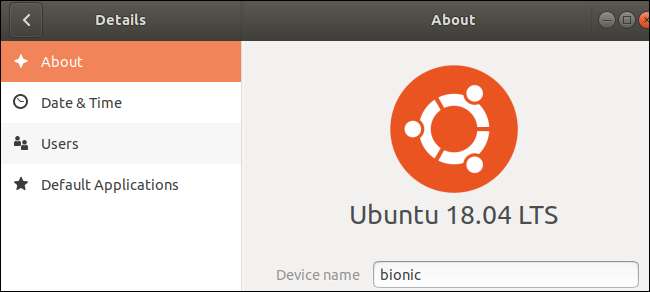
Du kan Kontroller hvilken version af Ubuntu du har installeret fra skrivebordets indstillingsvindue eller ved at køre en kommando i et terminalvindue.
Hvis du bruger standardversionen af Ubuntu med enten den nyere GNOME Shell eller det ældre Unity-skrivebord, skal du klikke på ikonet øverst til højre på skrivebordet og klikke på enten ikonet Indstillinger eller "Systemindstillinger" i menuen. Klik på "Detaljer" i venstre sidebjælke eller klik på ikonet "Detaljer" under System, hvis du ser et vindue med en række ikoner.
Du kan se den version af Ubuntu, du bruger her. Du kan også køre “
lsb_frigivelse -a
”Kommando i et terminalvindue for at finde disse oplysninger om enhver udgave af Ubuntu.
RELATEREDE: Sådan kontrolleres hvilken version af Ubuntu du har installeret
Sådan opgraderes til den nyeste version
Du kan altid opgradere fra en Ubuntu-udgivelse til den næste. For eksempel kan du nu opgradere direkte fra Ubuntu 17.10 til Ubuntu 18.04 LTS. Du kan også opgradere fra Ubuntu 16.04 LTS.
Hvis du kører en LTS-version af Ubuntu og vil opgradere til en ikke-LTS-version - for eksempel, hvis du vil opgradere fra Ubuntu 18.04 LTS til Ubuntu 19.04 - skal du fortælle Ubuntu, at du vil se "enhver ny version ", ikke kun" langvarige supportversioner. " Denne mulighed er tilgængelig på Software & opdateringer> Opdateringer> Underret mig om en ny Ubuntu-version.
Til opgrader til den senest tilgængelige version af Ubuntu , tryk på Alt + F2, skriv følgende kommando, og tryk på Enter:
opdaterings-manager -c
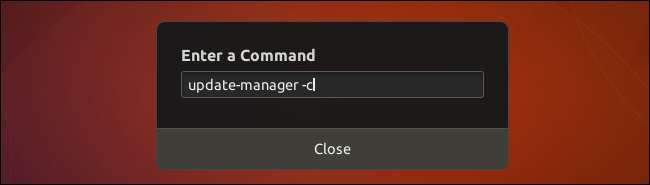
Hvis du ikke kan se en meddelelse, der fortæller dig, at den nye udgivelse er tilgængelig, skal du trykke på Alt + F2, skrive følgende kommando og derefter trykke på Enter:
/ usr / lib / ubuntu-release-upgrader / check-new-release-gtk
Du får vist en besked, der fortæller dig, at en ny udgivelse nu er tilgængelig, hvis en er. Klik på “Ja, opgrader nu” for at installere det på dit system
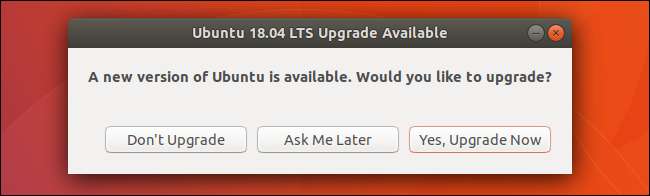
Du kan også opgradere fra i terminalen ved at køre
sudo gør-slip-opgradering
kommando. Du skal muligvis køre
sudo apt installere opdatering-manager-kerne
kommandoen først for at installere den. Rediger
/ etc / update-manager / release-upgrades
fil for at vælge, hvilke versioner af Ubuntu værktøjet installerer.







